ПРИМЕР АВТОМАТИЧЕСКОГО КОПИРОВАНИЯ ФАЙЛОВ С СЕТЕВЫХ РЕСУРСОВ:
( Осуществление в ОС Microsoft Windows автоматического сбора файлов с расшаренных дисков, папок и т.п. компьютеров, находящихся в локальной вычислительной сети (ЛВС/LAN), при их включении )
Ситуация № 1:
- имеется локальная вычислительная сеть, в которую подключено некоторое число компьютеров, на которых имеются расшаренные ресурсы (открытые для чтения диски или папки, в том числе и скрытые административные ресурсы C$, Admin$ и т.п.) в виде \\имя_удалённого_компьютера\имя_папки либо \\IP_адрес_удалённого_компьютера\имя_папки
Ситуация № 2:
- имеется локальная вычислительная сеть, в которой находится сервер на ОС Microsoft Windows и к нему подключено некоторое количество терминалов (тонких клиентов) по протоколу RDP (Remote Desktop Protocol, обычно по умолчанию по порту № 3389); при подключении съёмного диска (флешки) к терминалу через USB-порт, на сервере становится доступным путь к подключённому носителю информации в виде \\имя_удалённого_компьютера\имя_диска либо \\IP_адрес_удалённого_компьютера\имя_диска
В обеих ситуациях периодически происходит подключение/отключение компьютеров в сети, их сетевых расшаренных папок и дисков, а также изменяется содержимое (меняются диски, изменяются файлы).
Чтобы отследить большинство указанных изменений, а также осуществить сбор нужных файлов в автоматическом режиме, можно воспользоваться предложенной ниже инструкцией:
01. Для начала скачиваем и устанавливаем программу FDFSpy. Данная программа предназначена для автоматического копирования файлов с подключаемых к системе носителей информации. В первом случае ставим программу на любой компьютер в локальной сети, который имеет доступ к сетевым ресурсам других компьютеров, находящихся в этой же локальной сети. Во втором случае программу ставим на сервер RDP.
02. Фильтр для устройств выставляем следующим образом:
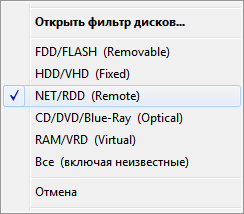 |
03. Далее скачиваем и устанавливаем дополнительную программу FDConv, которая будет следить за появлением в сети доступных сетевых ресурсов и подключать при их доступности сетевые диски, а при пропадании доступа к сетевым ресурсам, будет отключать ранее подключённые сетевые диски.
04. В конфигурационном файле FDConv.ini прописываем:
а) в первой строчке - интервал слежения за доступными сетевыми ресурсами (в мс);
б) в последующих строчках - имена сетевых дисков и пути к сетевым ресурсам, например:
w#\\127.0.0.1\Temp
x#\\192.168.0.2\с$
y#\\169.254.111.4\F\
z#\\10.1.2.3\MyDocs
05. Запускаем сначала программу FDFSpy, открываем настройки и указываем путь к папке,в которую будут копироваться файлы, а также указываем какие файлы необходимо копировать.
06. Запускаем программу FDConv и наблюдаем за процессом подключения сетевых дисков, а также за процессом заполнения указанной папки, файлами с этих сетевых дисков.
Таким образом, как только будет включён и подключён к локальной сети контролируемый компьютер или съёмный носитель информации к клиентскому RDP-терминалу, на контролирующем компьютере автоматически подключается сетевой диск и с него автоматически начинают копироваться необходимые файлы.
Скриншот программы FDFSpy:
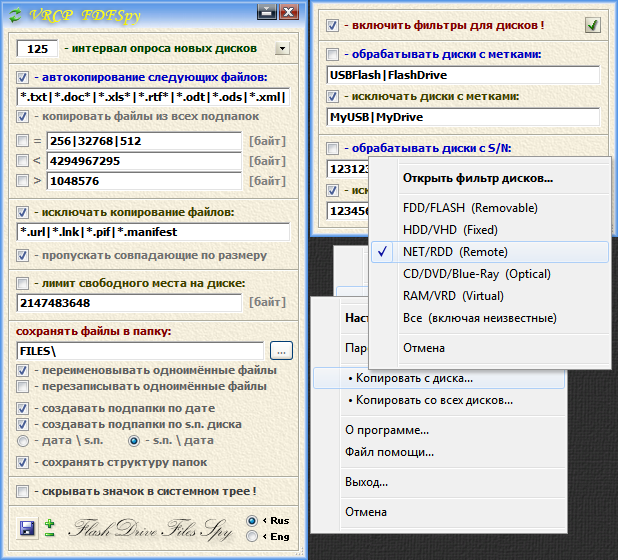 |
Пример работы программы FDConv: